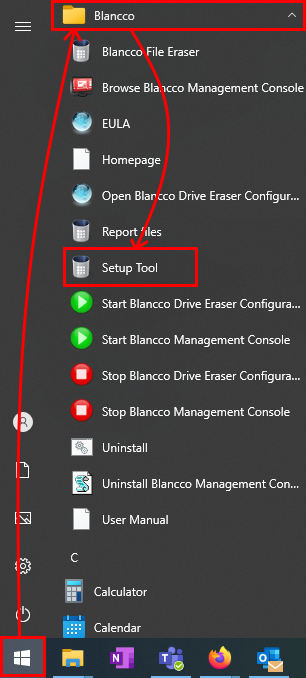現在使用しているBlancco LUN EraserをBlancco Management Portalと連携して動作するように設定を更新するための手順です。
| 作成日 | 更新日 | 影響を受けるバージョン | 修正バージョン |
|---|---|---|---|
|
| Blancco LUN Eraser | N/A |
説明
この記事ではBlancco LUN Eraserの通信設定情報を更新する手順について説明します。
レポート送信やライセンス消費のため、正しい通信設定が必要です。
手順
Windows
「Setup Tool」を実行します。
- Windowsの場合、スタートメニュー → Blancco → Setup Toolで開くことができます。
あるいは、コマンドプロンプトから以下のコマンドを実行し、Setup Toolを開くこともできます。デフォルトのインストールディレクトリを使用していない場合は、適切なインストールパスを指定するように、コマンドを変更する必要があることに注意してください。
"C:\Program Files\Blancco\Blancco LUN Eraser\BlanccoLUNEraser.exe" /setup
- 「Configuration」タブへ移動します。
「Server address」にManagement Portalの消去クライアントのエンドポイント情報と続けてコロン (:) とポート番号を入力します。なお、LUN Eraserの場合は、先頭に「https://」を付ける必要があります。
消去クライアントエンドポイントは地域ごとに異なります。エンドポイントの確認手順については次の記事をご参照ください: Blancco Management Portalの消去クライアントエンドポイント情報を確認する方法
- 「User name」と「Password」をManagement Portalの新しい資格情報で更新します。
- 「Save」をクリックします。
Linux
Linux版のLUN EraserにはSetup toolが付属していません。 Management Portalのホスト名と資格情報を、config.txt構成ファイルに設定する必要があります。
LUN Eraserのディレクトリに移動します。この例では、LUN Eraserのtarballは/etc/BlanccoLUNEraser/ に解凍されています。
cd /etc/BlanccoLUNEraser
任意のテキストエディタを使用し、config.txt構成ファイルを編集します。
vi ./config.txt
「MCServerAddress」にManagement Portalの消去クライアントのエンドポイント情報と続けてコロン(:)とポート番号を入力します。なお、LUN Eraserの場合は、先頭に「https://」を付ける必要があります。
消去クライアントエンドポイントは地域ごとに異なります。エンドポイントの確認手順については次の記事をご参照ください: Blancco Management Portalの消去クライアントエンドポイント情報を確認する方法
- 「MCUserName」をBlancco Management Portal のユーザー名、「MCPassword」をBlancco Management Portalのパスワードに変更します。
- 変更を保存します。